高效的文献管理,让研究事半功倍:EndNote
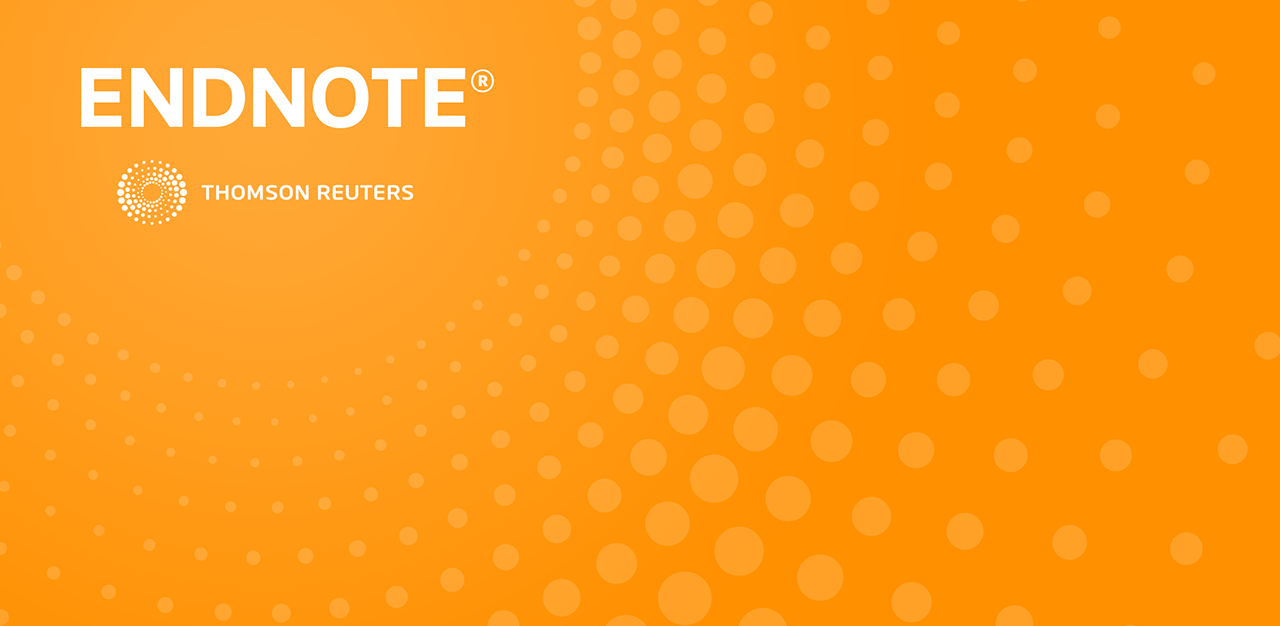
作为一名苦逼的研究僧,每天都被导师逼着看论文,翻译论文,写论文。慢慢地,我发现了一个严肃的问题,电脑上累积的大量论文无法被很好的分类整理,同时加重了二次查找的工作。于是,我开始用文件夹整理分类。然后,又开始用印象笔记。再后来,我邂逅了 EndNote,完全就是我的菜啊。可能有很多读者也正处于这种水生火热的境地,是时候被解放出来了。
EndNote 是由 美国科学信息研究所([SCI](https://zh.wikipedia.org/wiki/科学引文索引) 创办机构)研制开发的一款文献管理工具,最开始只有桌面端(Windows 和 Mac),后来推出了网页版和 iOS 移动端(目前仅适配 iPad)。
看完关于 EndNote 的简短介绍,可能你对 EndNote 的文献管理流程还不太清楚。接下来我就详细介绍一下 EndNote 的几大核心功能。
- 以下演示基于 Windows 桌面端和 iPad 版本。
Windows 桌面端体验
分类整理文献
在 EndNote 中,你可以很好的分类整理手中大量的文献资料,将其放入不同的分组中。你可以完善每一篇文献的基础数据,包括:题目、作者、发表年份、来源、简介等。你还可以添加附件,并增加标签、注释等。借助 EndNote 不限量的云储存,你可以跨平台使用你的个人文献库。
- 安装完 Windows 桌面端后,你需要先新建一个文献库,这就相当于你的私人文献馆。
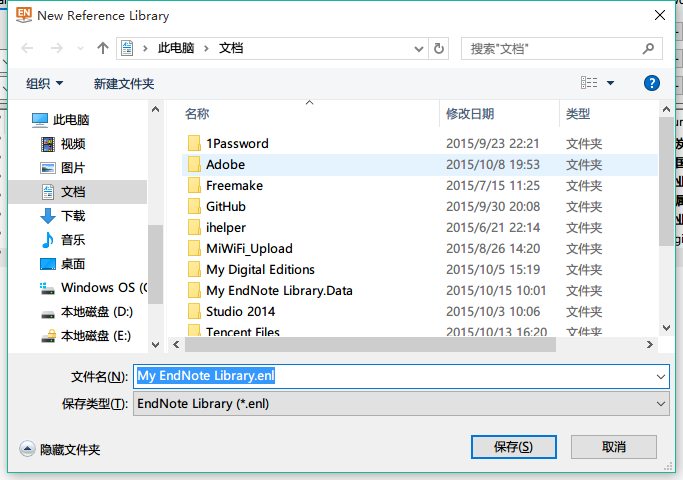
- 接下来,你会进入软件的主界面,通过左边的工具栏你可以新建 Group 分类,分类使得文献结构更加清晰。
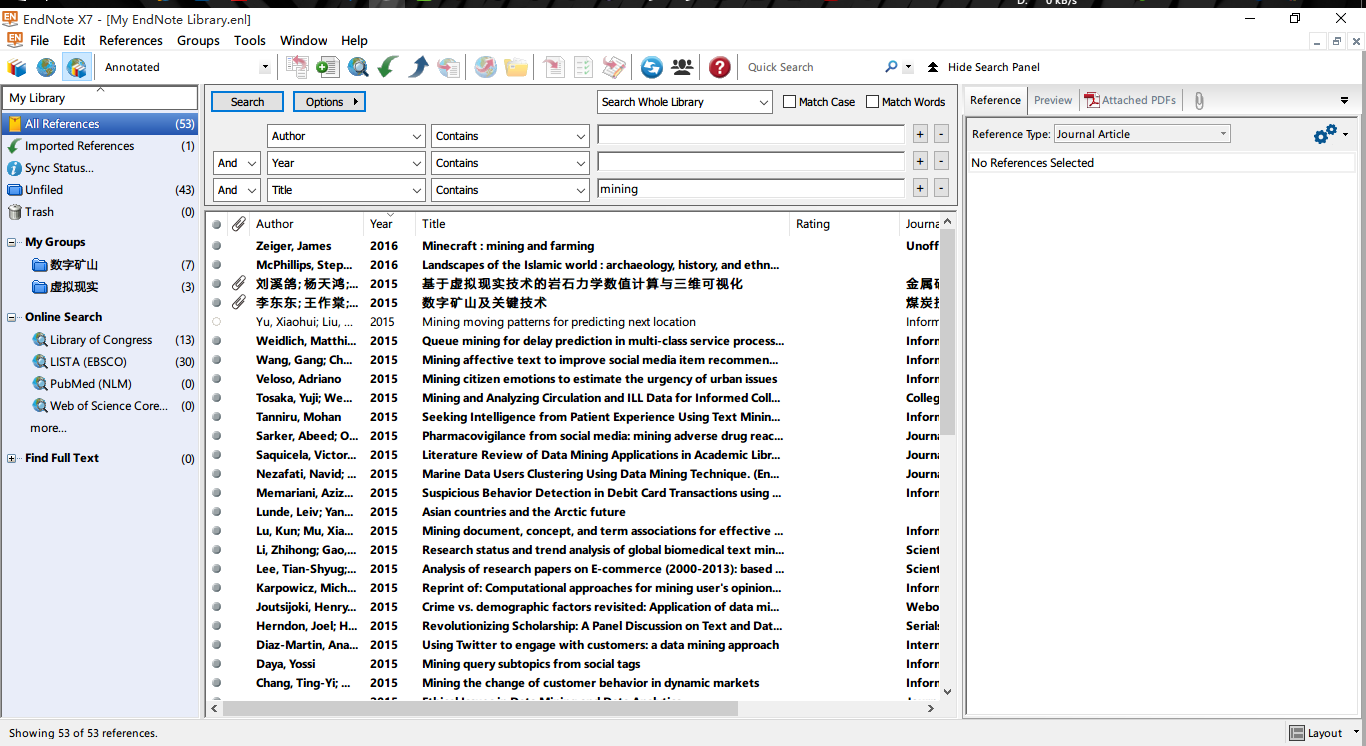
- 接下来在主窗口界面右键选择 New Refrence 就可以新建一篇文档了。
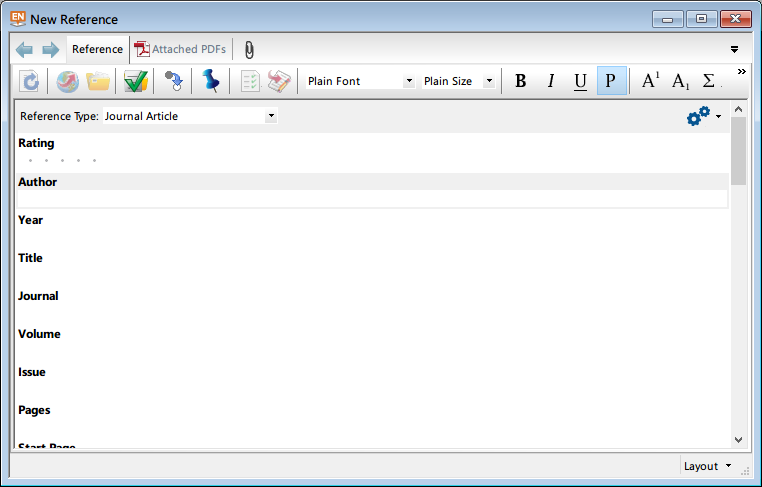
通过上面的窗口可以看到,你可以录入文献的所有基础数据。然后将文档附件放入其中。这个过程就相当于为你的音乐库中的所有音乐文件添加完整的封面和信息一样舒畅。
海量检索资源
看完上面整理过程,你是否觉得完全没有兴趣,因为实在太麻烦了。我最开始也是这样的想法,直到发现 Endnote 的杀手锏功能。
EndNote 可不仅仅是一个整理工具那么简单。软件包含了海量的数据库资料(SCI 官方开发的,想想就知道有多么权威了。),就如同论文界的 IMDB。EndNote 可以自动识别匹配你导入的任何文献资料的基础数据。下面我来演示一下这个过程。
- 首先,我找到电脑上的一篇 PDF 格式的英文文献资料。这篇英文文献的原名叫「A comparative study of truck cycle time prediction methods in open-pit mining」,为了体现 EndNote 的强大,我故意将其名字改为了「EndNote 演示」。然后选择菜单栏中的导入选项。
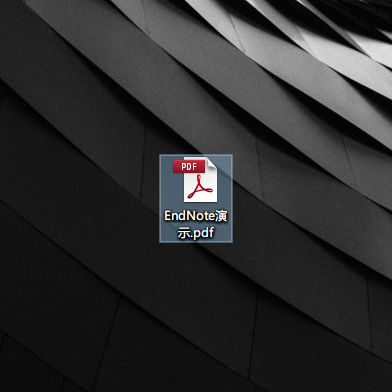
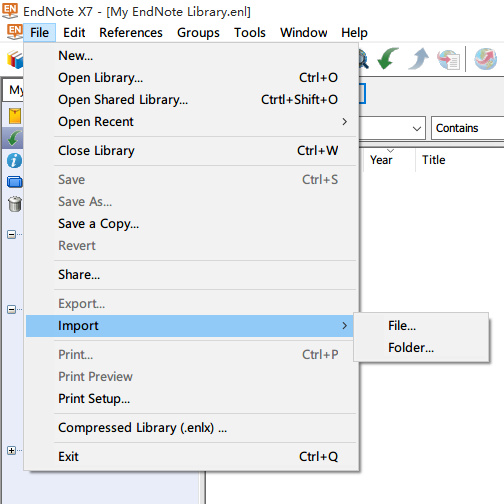
- 通过导入窗口找到目标文档。选择类型为 PDF,其他为默认值即可。点击 Import 导入,你会发现 EndNote 显示正在联网搜索。
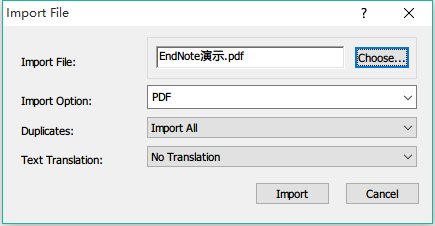
- 接下来就是见证奇迹的时刻,EndNote 成功完成了信息匹配,并录入了该篇文档的正确数据。
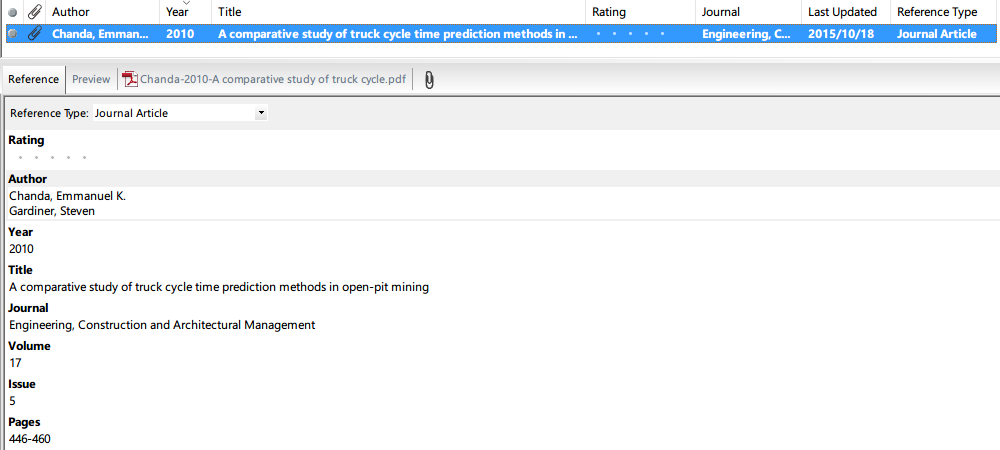
可能你已经惊呆了,导入选项可以一次完成所有文档的导入。无论你之前存在电脑上的文档是否名称规范,只有是发表过的 SCI 都能被匹配。赶快将你之前收集的所有文档统统导入进去吧。另外,你可以通过设置一个常用的文件夹来完成自动导入,每当你有新的论文下载到对应的文件夹,EndNote 会自动完成匹配导入。
除了上面的基于数据库导入的特性,你也可以通过 EndNote 提供的数据库检索你需要的文献资料,最多支持 100000 条数据。
- 附注
这里会有一个小小的问题,那就是 EndNote 几乎都是外文 SCI 数据库。通过中文发表的 EI 文献可能被识别的成功的几率很低。那么怎样解决这个问题呢?
这里有一个我的心得,那就是借助 Google 学术搜索避免复杂的手动录入数据的过程。
(1) 打开 Google 学术,复制完整的论文名字进行搜索。这个过程成功率为 99%。
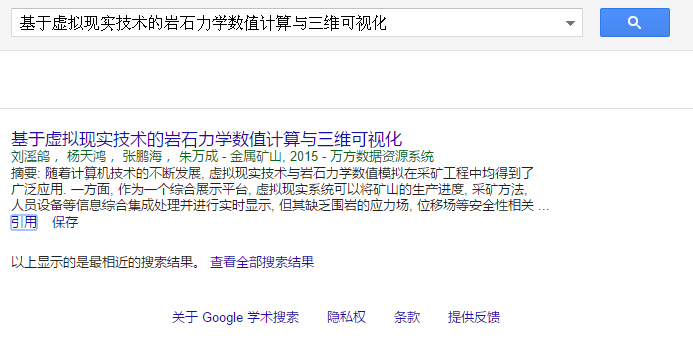
(2) 点击「引用」,在弹出的对话框里选择 EndNote 即可下载到相应的数据文件,最后双击打开就可以自动导入到 EndNote 了。
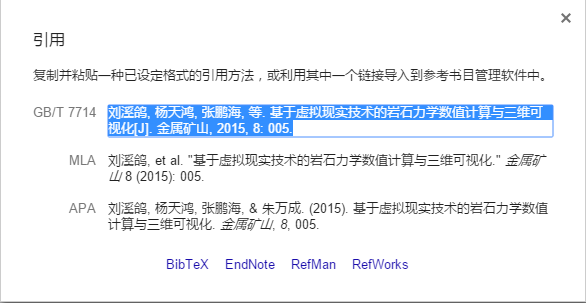
论文写作更简单
完成了文献的整理和分类,接下来就是如何利用好文献资料并将其运用到自己的论文写作过程中。EndNote 为了方便大家更快捷的引用自己整理的文献资料,专门针对 Microsoft Office 的插件。既可以在 Word 以及 Power Point 中快速引用相关文献,也可以使用 EndNote 提供的论文撰写模板方便地运用到 SCI 的撰写过程中。关于这个部分的内容,今天就不深入讨论了。后面有机会再分享。
iOS 移动端
目前,EndNote 推出了针对 iPad 的版本,更新维护非常及时。尚未推出 iPhone 的原因,可能是厂商认为手机阅读文献不太方便吧。随着大尺寸的设备推出,或许后面会适配手机端。
iPad 版本上的最大特点就是方便阅读和批注。第一次使用需要登录到你的 EndNote 账号,应用会自动同步云端的内容,包含所有的附件。你已经阅读完毕和尚未阅读的内容也会有相应区分。
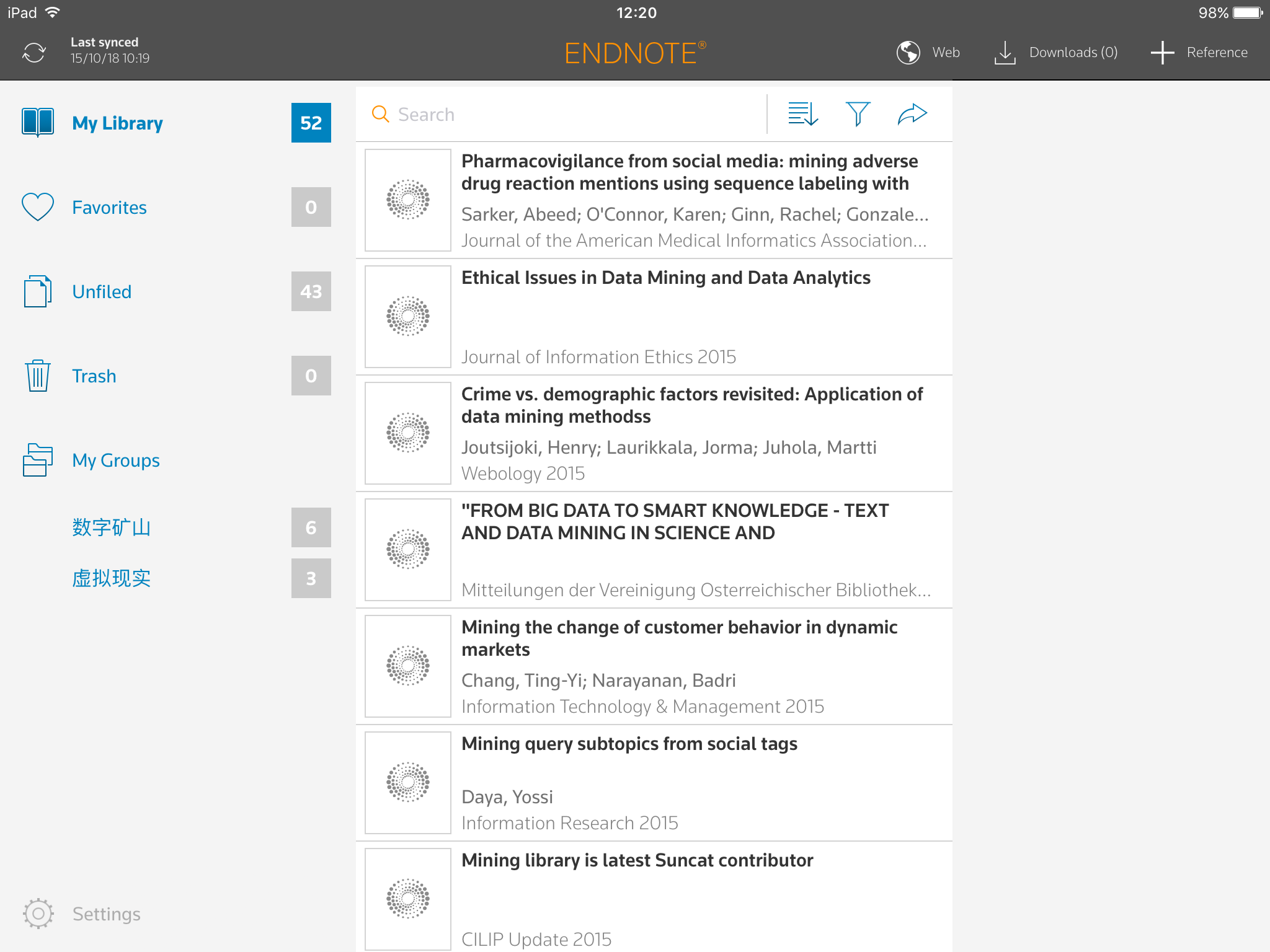
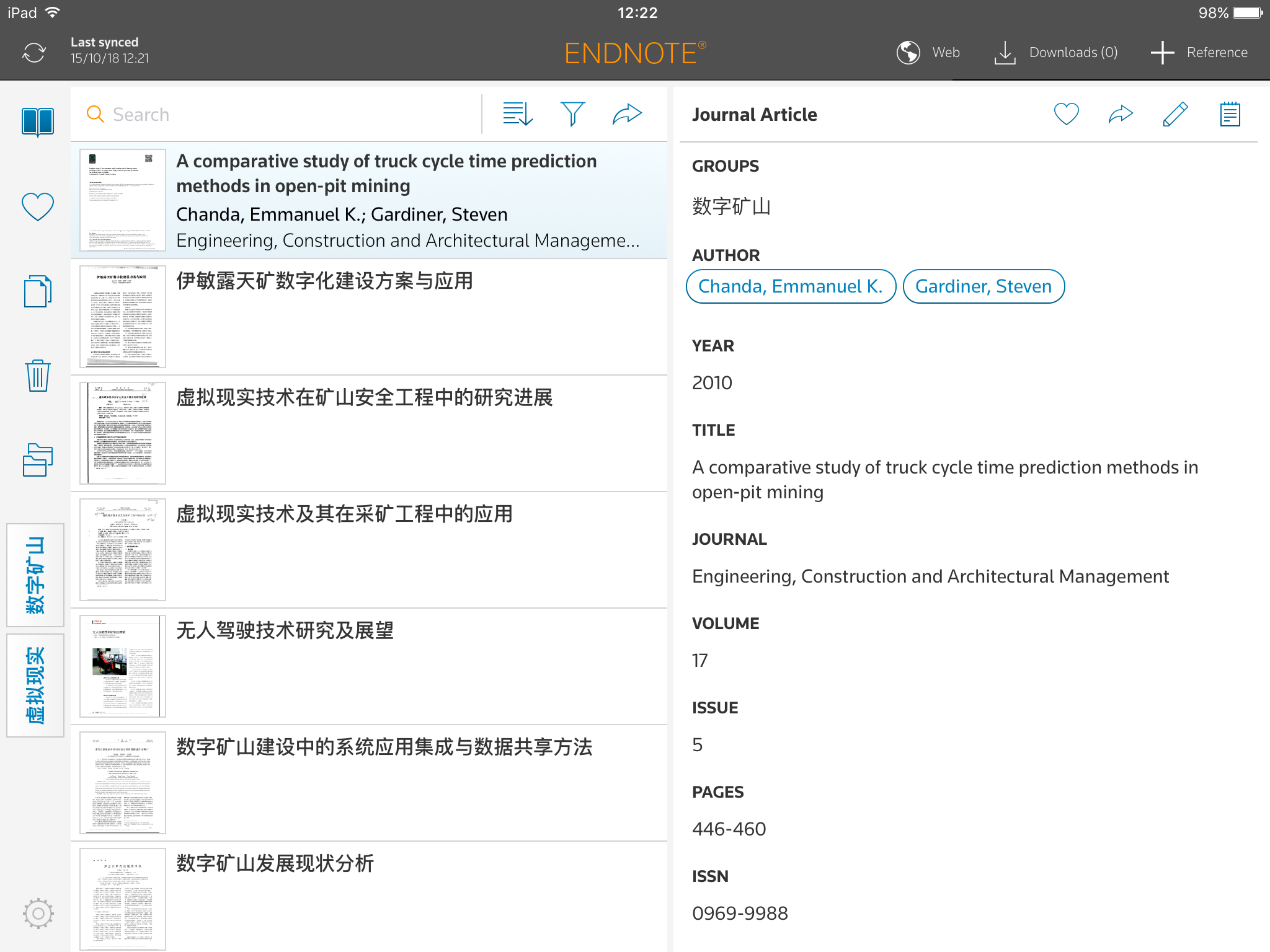
- 新建或修改文档
移动端也支持新建和修改文档,功能和桌面端几乎无异。附件可以通过应用内浏览器下载,也可以通过常用的云储存导入。
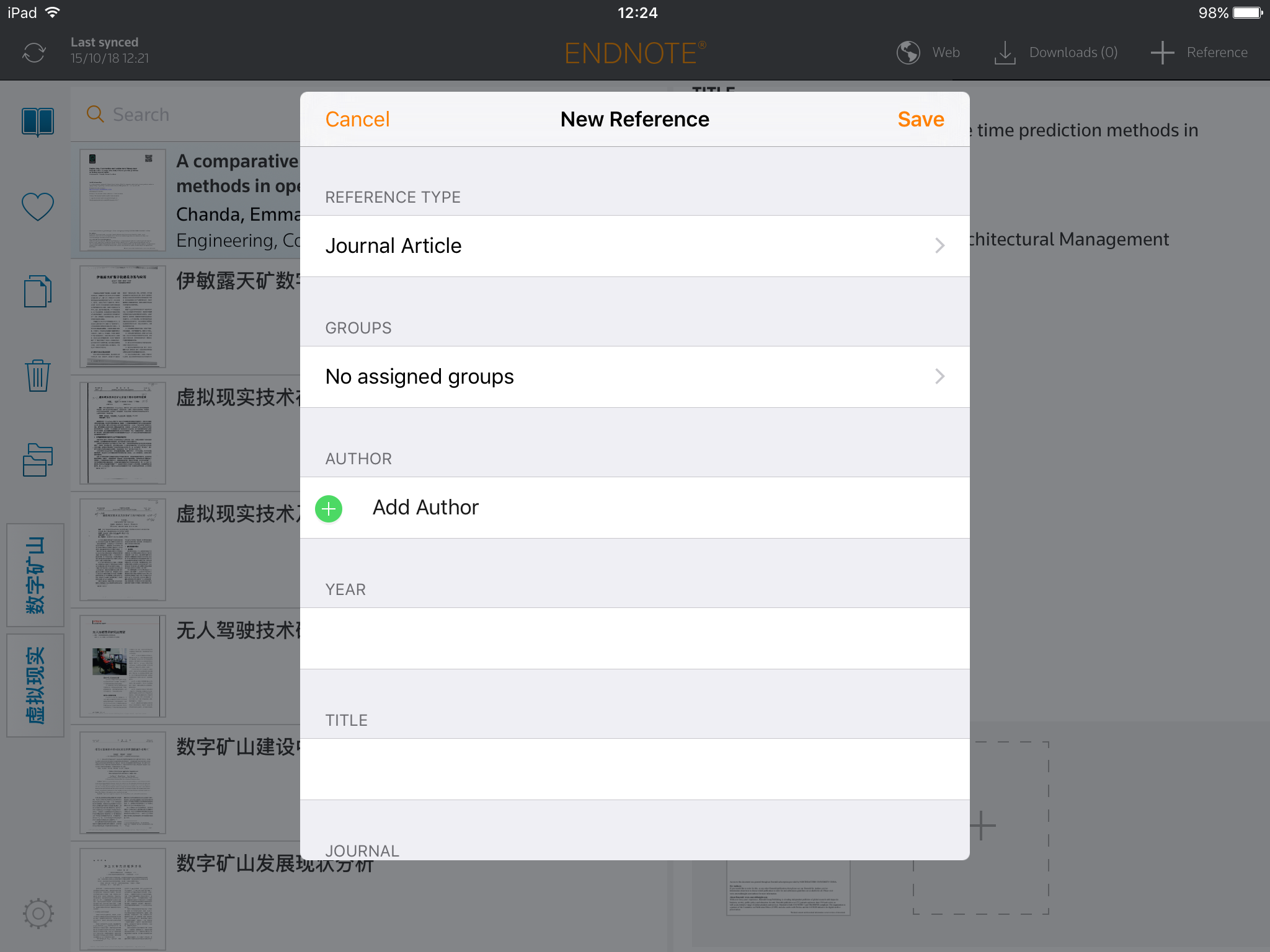
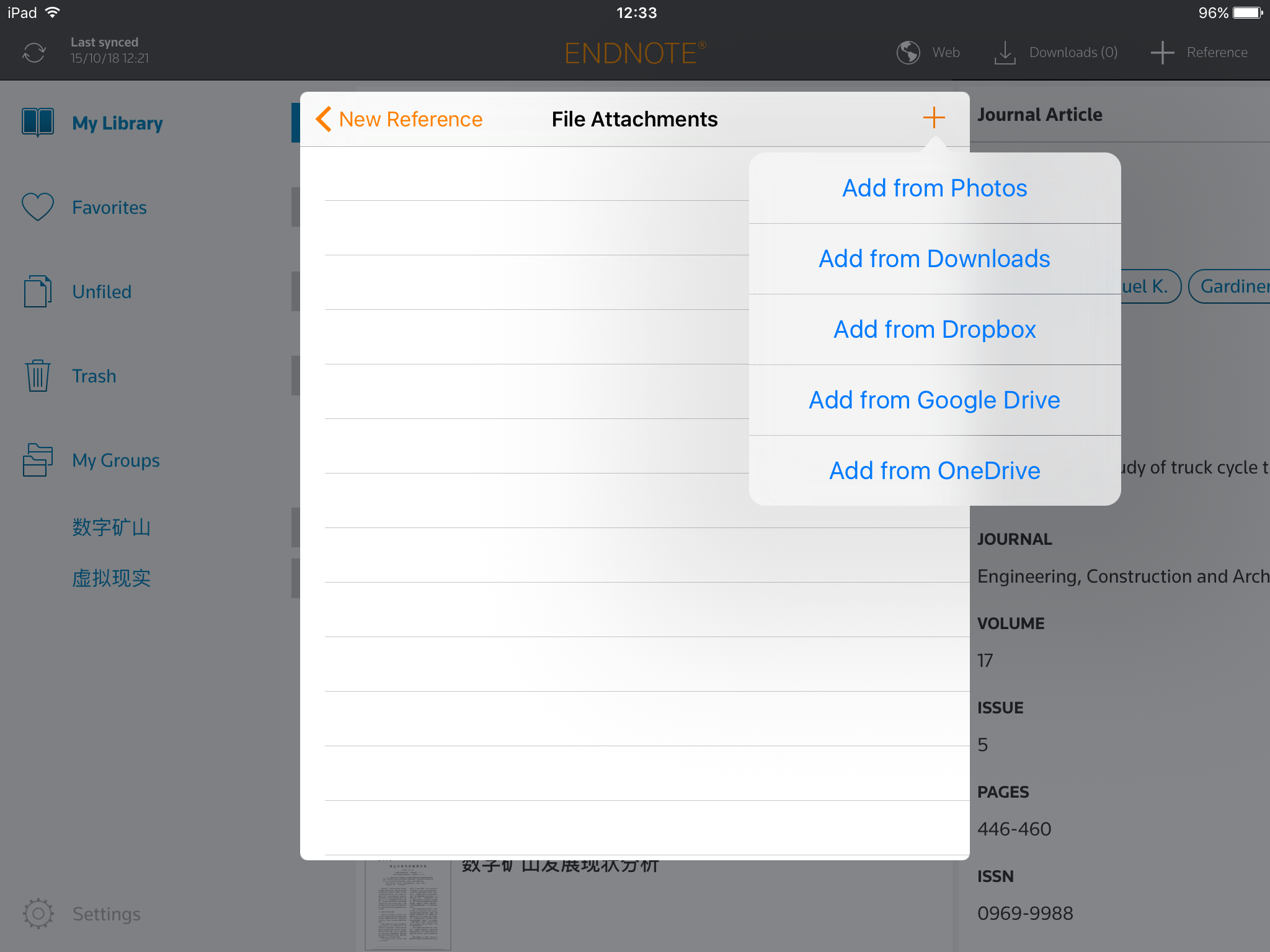
- 浏览和批注
移动端最大的特色就是浏览和批注功能了。EndNote 的桌面端浏览附件时仍然使用的是系统的浏览软件(例如:Adobe Reader),如果你想完成批注是通过相应的软件完成。移动端中,EndNote 内建了强大的批注功能,单就其 PDF 阅读和批注来说,与同类的专一功能应用相比也十分出众。
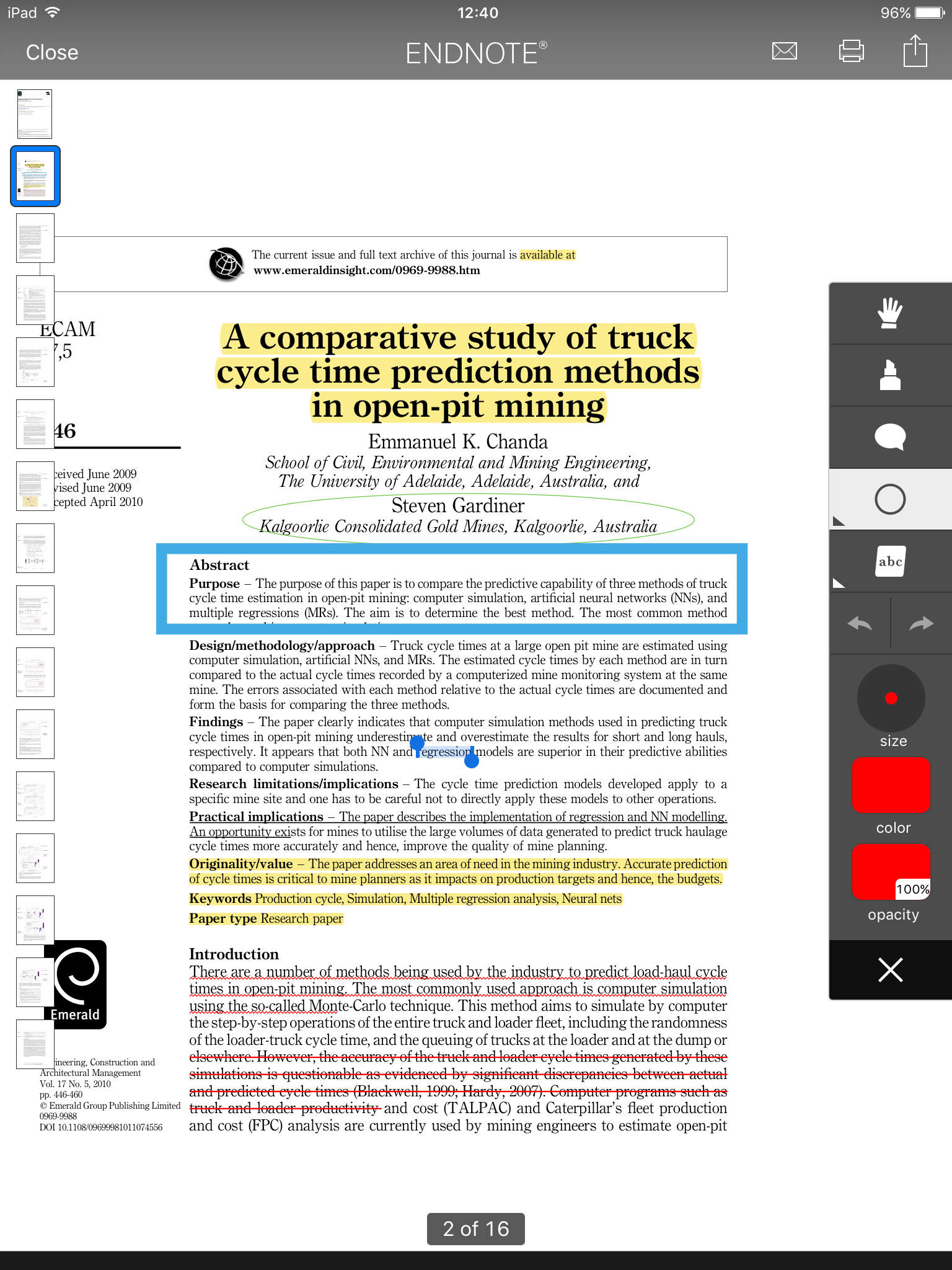
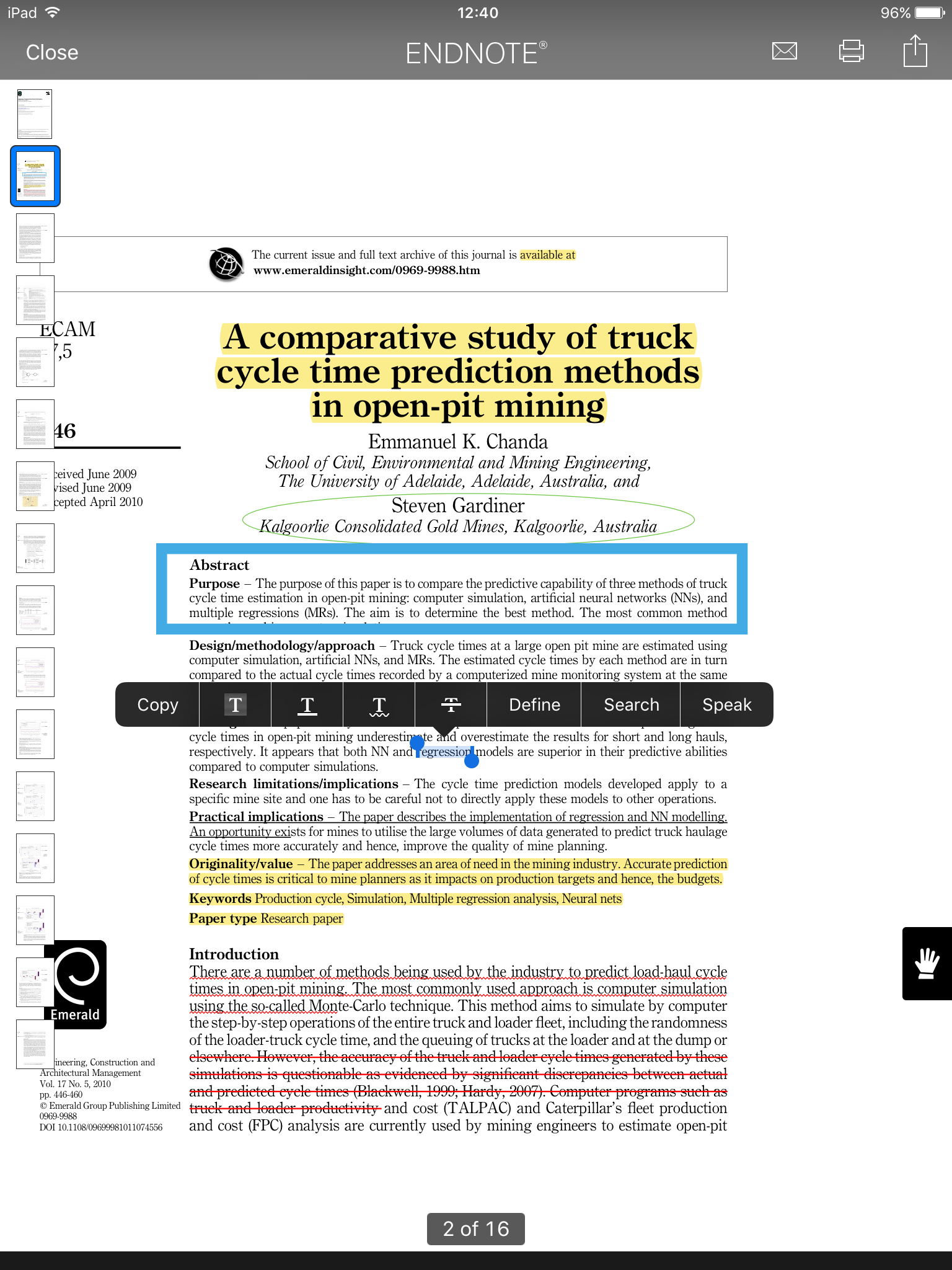
- 点击右下角的小手标志,可以调出一些常用的标注工具。既可以对文字进行高亮操作,添加图框,任意勾画。(上方左图)
- 长按需要标注的文字区域,可以调出部分针对文字操作的工具。包括:下划线、波浪线、删除线,以及朗读段落,查找搜索关键字等。(上方右图)
- 长按任意空白区域还可以调出其他的一些标注工具:添加录音、图片、涂鸦、文字,以及旁注等。(如下图)

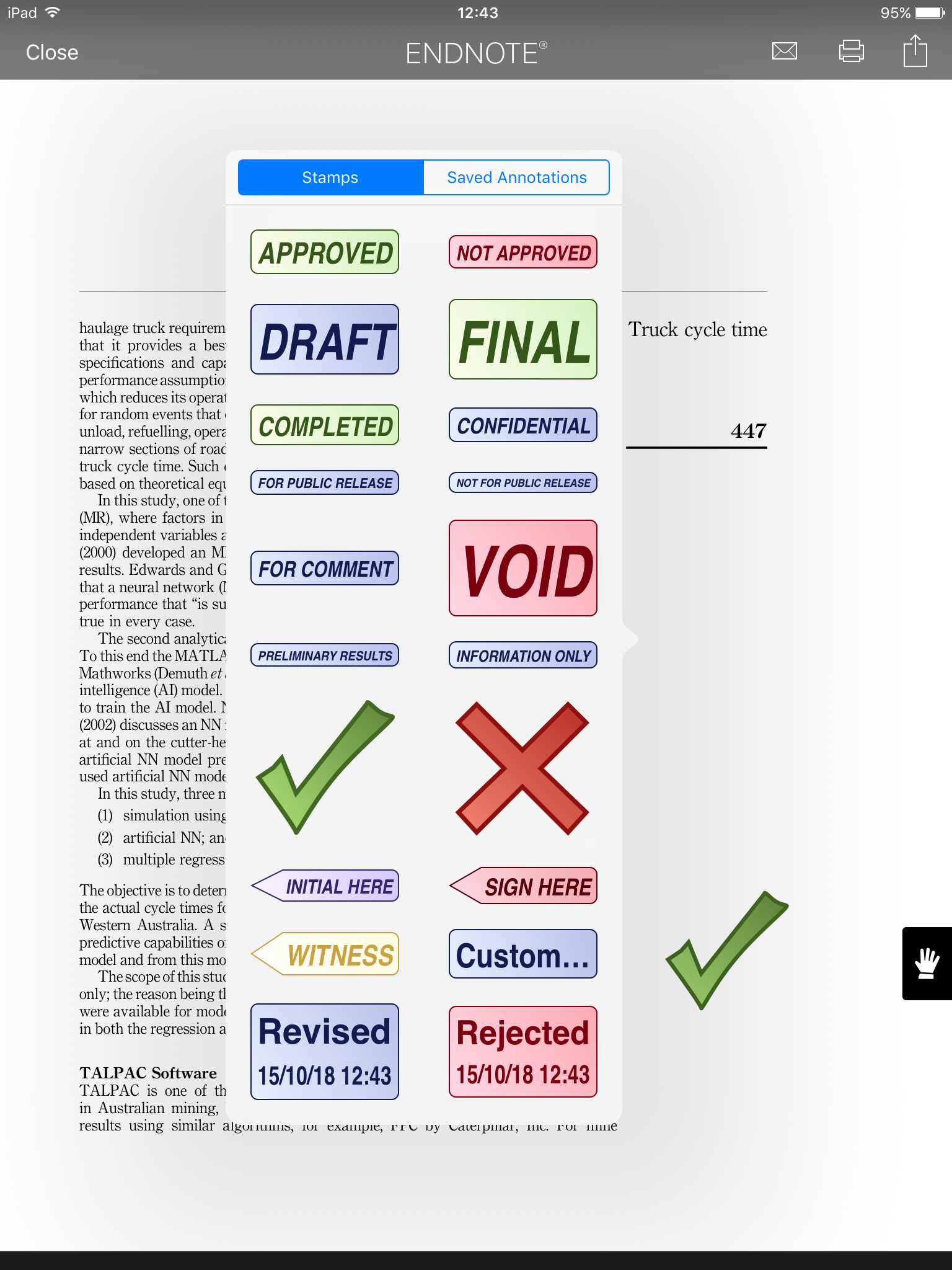
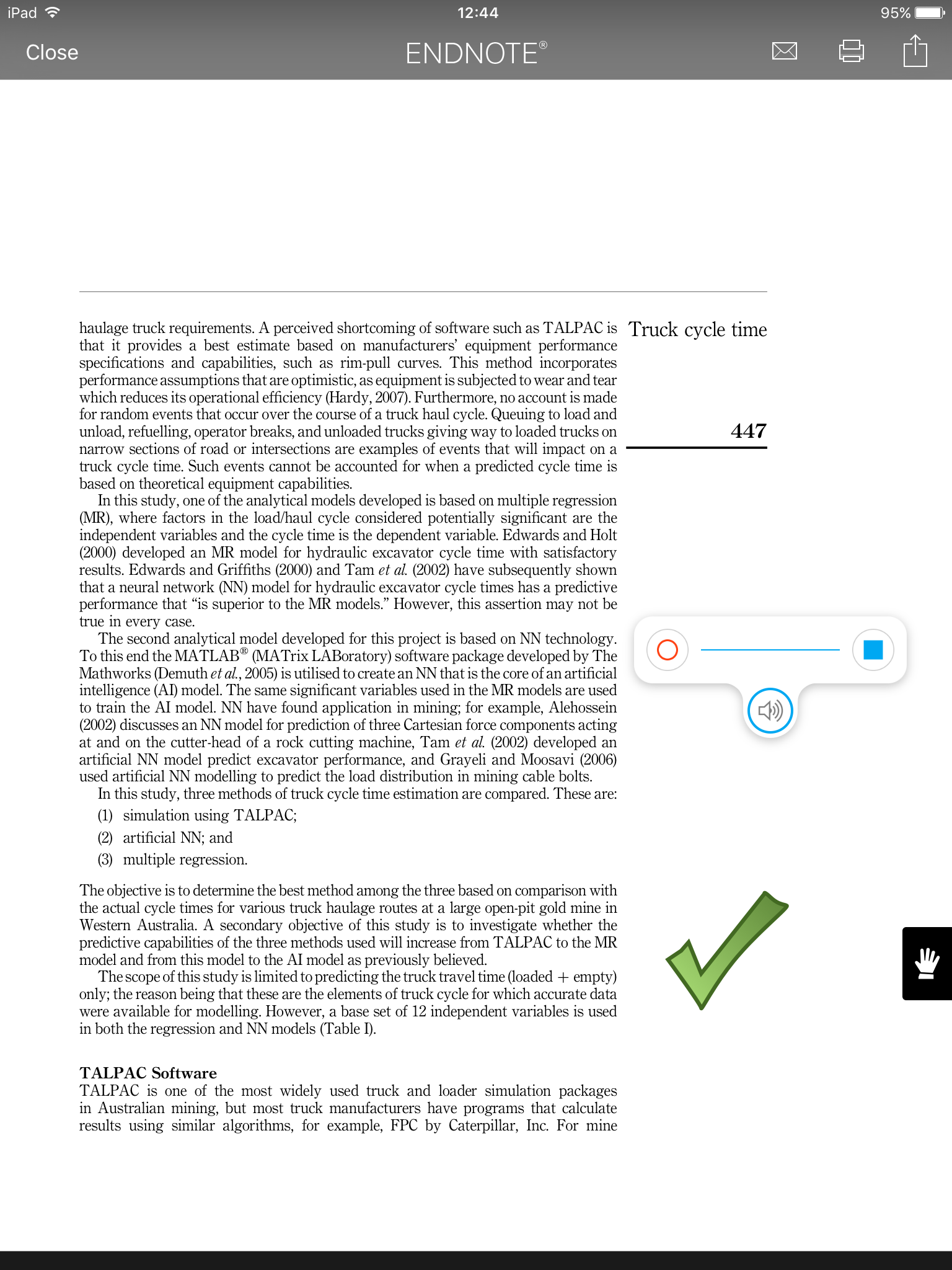
EndNote 提供的浏览和标注功能相当的全面,几乎满足一切对文献的注解要求。
为什么选择 EndNote?
为什么选择 EndNote?因为它专业。如果你觉得整理文档和标注拿印象笔记之类的工具也可以实现。那么海量的数据库无法被复制的吧。EndNote 把一切都结合在一起,为研究型人员打造出了这样一款专业的文献管理工具。你可以如此方便的管理文献,批注文献,引用文献。就像自己的一个知识库一样,高速且不限量的云服务让一切都如此得心应手。
市面上针对于文献管理的软件和应用有数十种,商业收费和免费开源的都有。EndNote 无疑是其中做的很好的几款之一,甚至可以说是最好的一款。
目前,EndNote iOS 版本已经免费(之前收费 25 元)。桌面版本需要订购,提供学生优惠版本。如果你正好需要这样的应用或软件,不妨去体验一下吧。